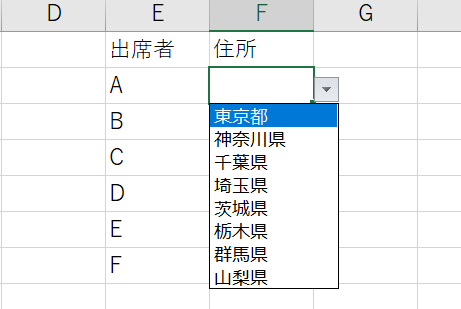エクセルのプルダウンを設定する方法とは? 使い方&解除方法を解説
【基本編】プルダウンの作成手順

ここではリストを作成してプルダウンを作成する方法を説明します。
このリストを作成する方法だと、後からリストの項目を増やしても、簡単に反映されて便利です。
STEP1:プルダウンに表示するリストを作成する
最初にリストを作成します。
ワークシートのどこでも良いので、下図のようにリストを作成してください。
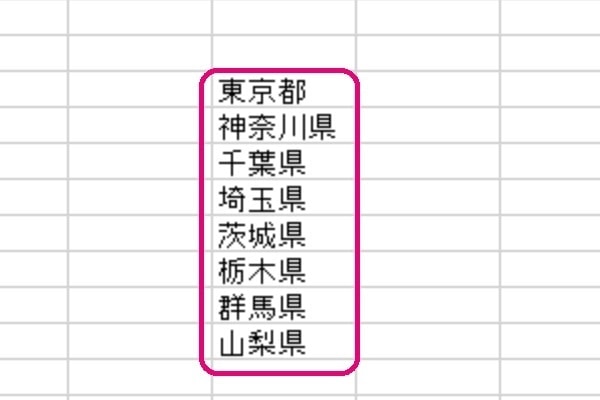
STEP2:「データの入力規則」をクリック
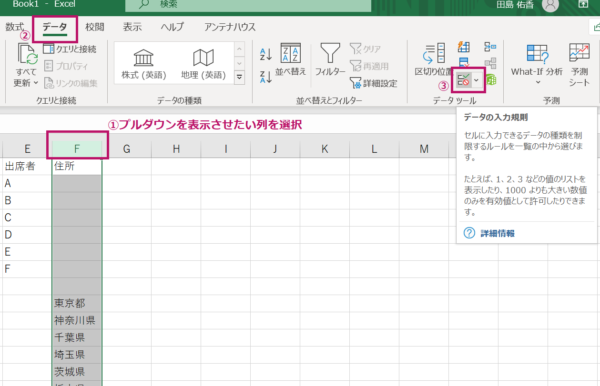
プルダウンを表示したい場所を選びます。続いて、メニューの「データ」より、「データの入力規則」をクリックしましょう。
STEP3:入力値の種類で「リスト」を選択
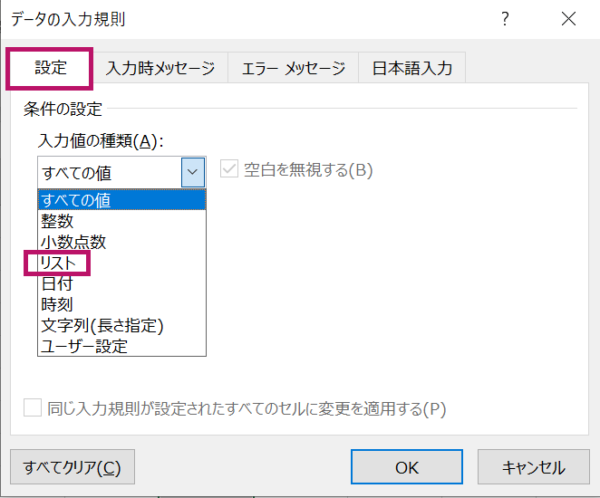
出てきたポップアップメニューで「設定」をクリック。入力値の種類から「リスト」を選択します。
この時、「空白を無視する」「ドロップダウンリストから選択する」はチェックを入れたままにしておきましょう。
STEP4:「元の値」の右端にある「↑」をクリック
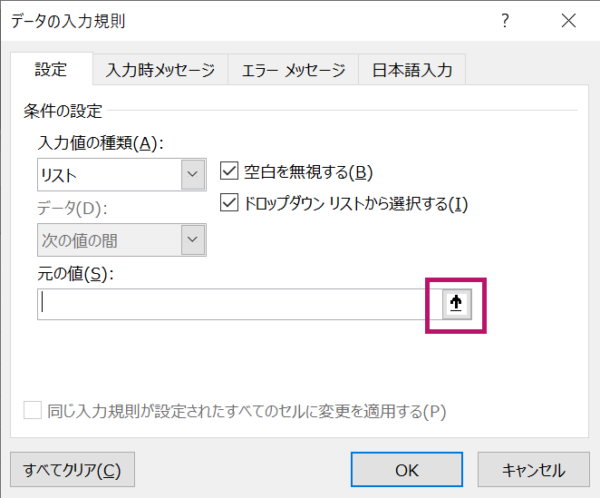
SETP3で「リスト」を選択すると「元の値」というタブが表示されます。それの右端にある上向きの矢印をクリックしましょう。
STEP5:「元の値」にリストを作成したセルを表示させる
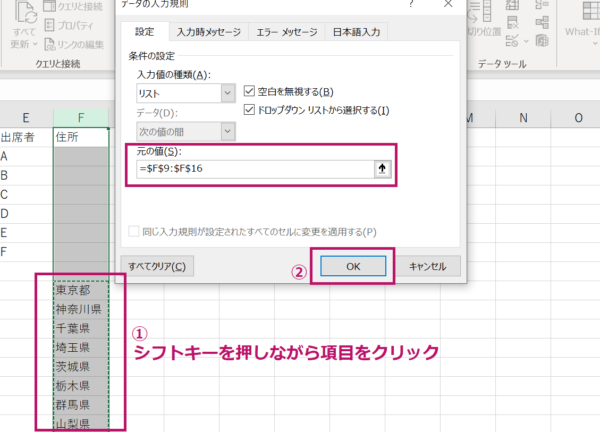
シフトキーを押しながら作成したプルダウン項目をクリックすると、「元の値」に選択したセルが表示されます。
最後に「OK」をクリックすると、プルダウンリストが作成されますよ。